Kepala Salju memiliki daya tarik magis dan memberikan sentuhan romantis pada setiap lanskap musim dingin. Dalam panduan ini, Anda akan belajar bagaimana membuat kaca bola salju yang indah dengan Affinity Photo. Langkah demi langkah, saya akan menunjukkan kepada Anda cara menyiapkan elemen yang diperlukan dan menyisipkan bola tersebut secara efektif ke dalam desain Anda. Mari kita langsung terjun ke dalam pekerjaan kreatif!
Temuan Utama
- Efek bokeh dapat dibuat dengan efektif menggunakan Photoshop untuk mencapai efek realistis di Affinity Photo.
- Transformasi dan penyesuaian lapisan sangat penting untuk menciptakan efek kaca yang menarik.
- Sistem masker di Affinity Photo membantu menempatkan objek secara tepat dan meminimalkan gangguan.
Panduan Langkah-demi-Langkah
Menyiapkan Efek Bokeh
Untuk membuat bola salju Anda, mulailah dengan mengimpor gambar efek bokeh. Efek bokeh bukanlah fitur standar di Affinity Photo, tetapi Anda dapat menghasilkan ini menggunakan Photoshop. Saya telah menyediakan gambar untuk Anda, sehingga Anda bisa langsung mulai.
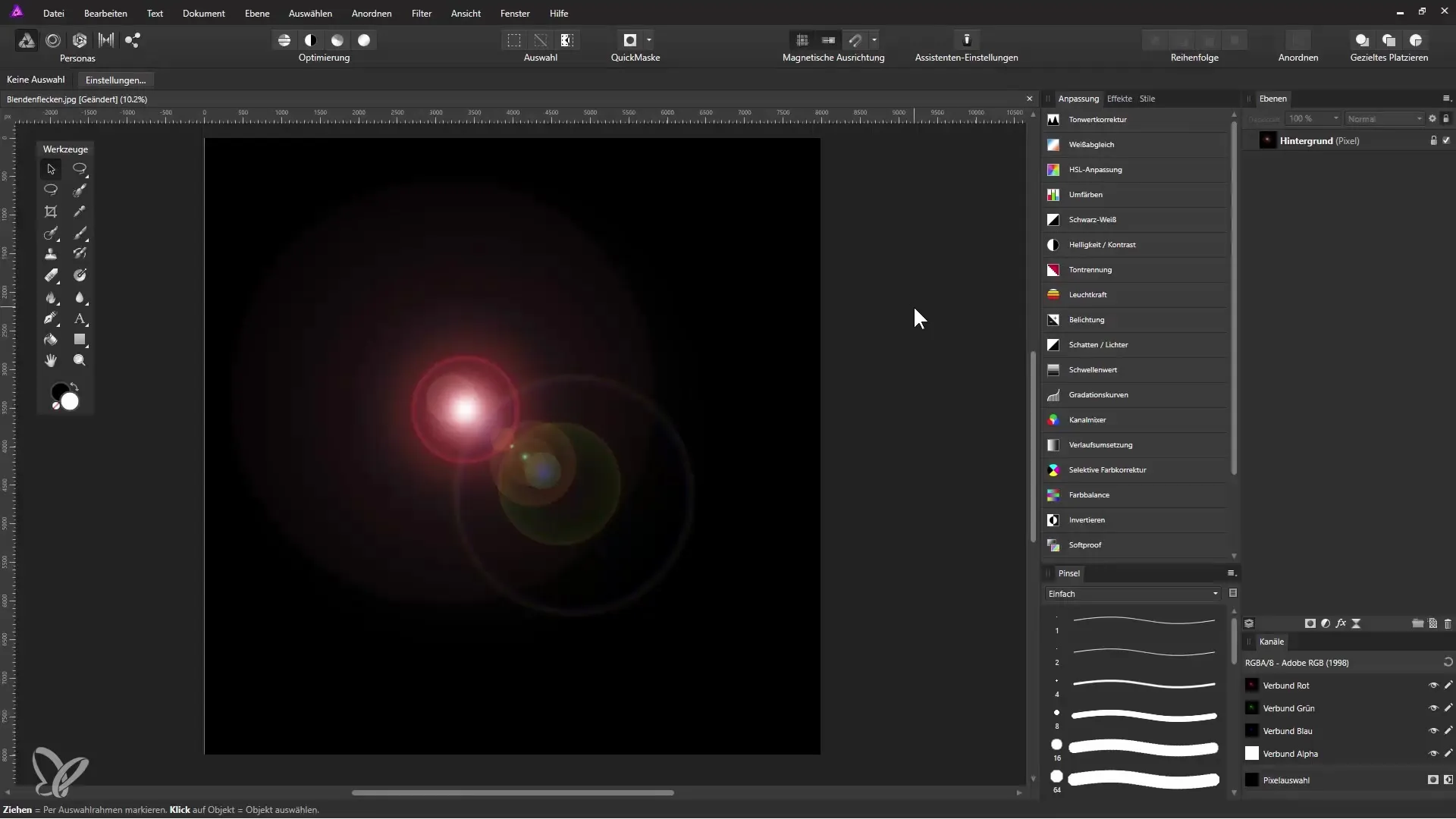
Membuat Bola
Tempatkan gambar bokeh di latar belakang area kerja Anda. Sekarang kita akan menerapkan filter khusus. Pergi ke "Filter", lalu ke "Distorsi" dan pilih "Polar ke Kartesian". Langkah ini sudah menghasilkan bentuk yang menarik.
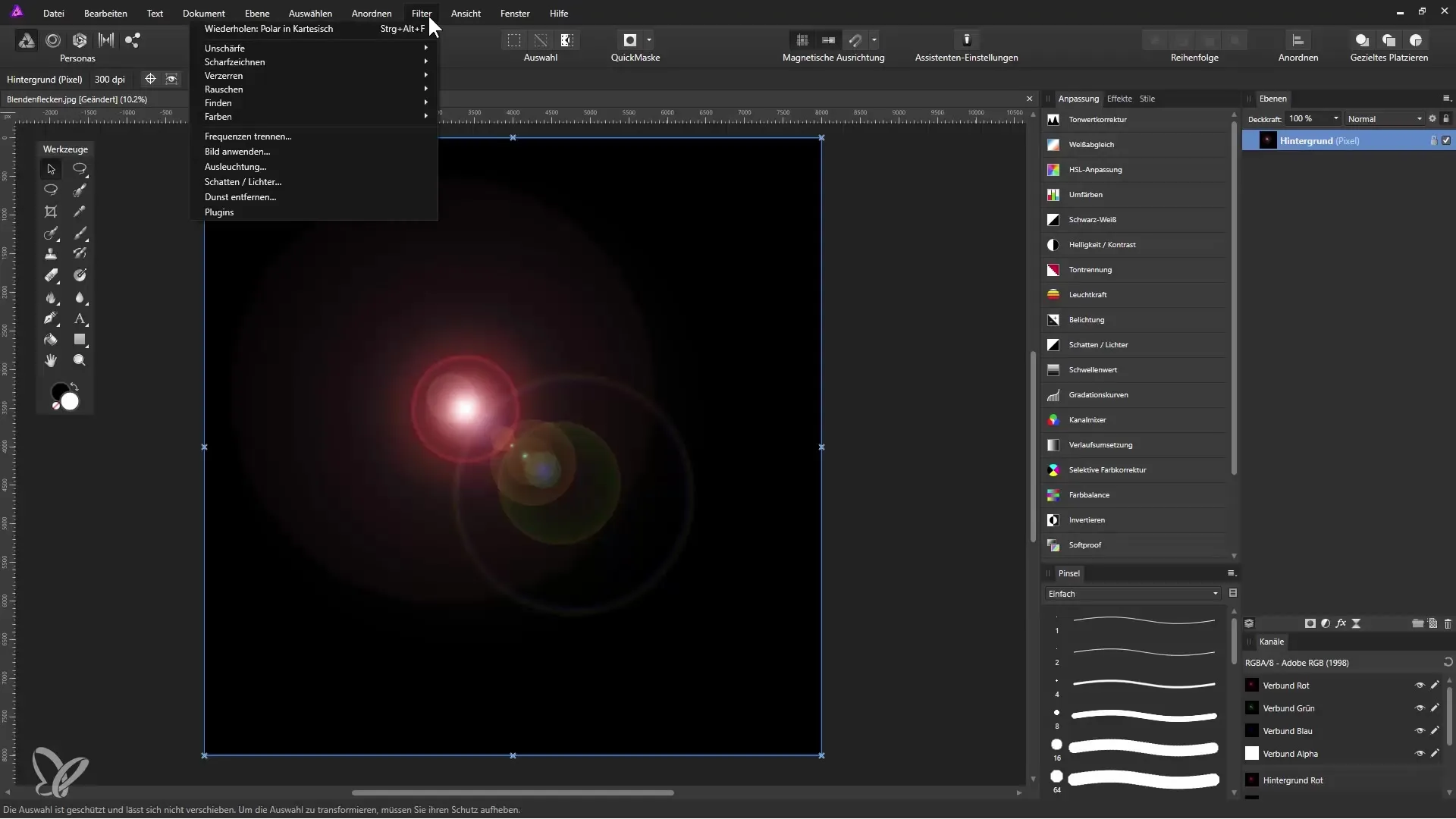
Merefleksikan dan Menyesuaikan
Untuk meningkatkan hasilnya, cermin gambar secara horizontal. Klik kanan pada lapisan aktif dan pilih "Transformasi" dan kemudian "Cermin Vertikal". Sekarang kita perlu menerapkan filter lagi, tetapi kali ini pilih "Kartesian ke Polar". Ini akan memberikan efek bola kaca yang khas.
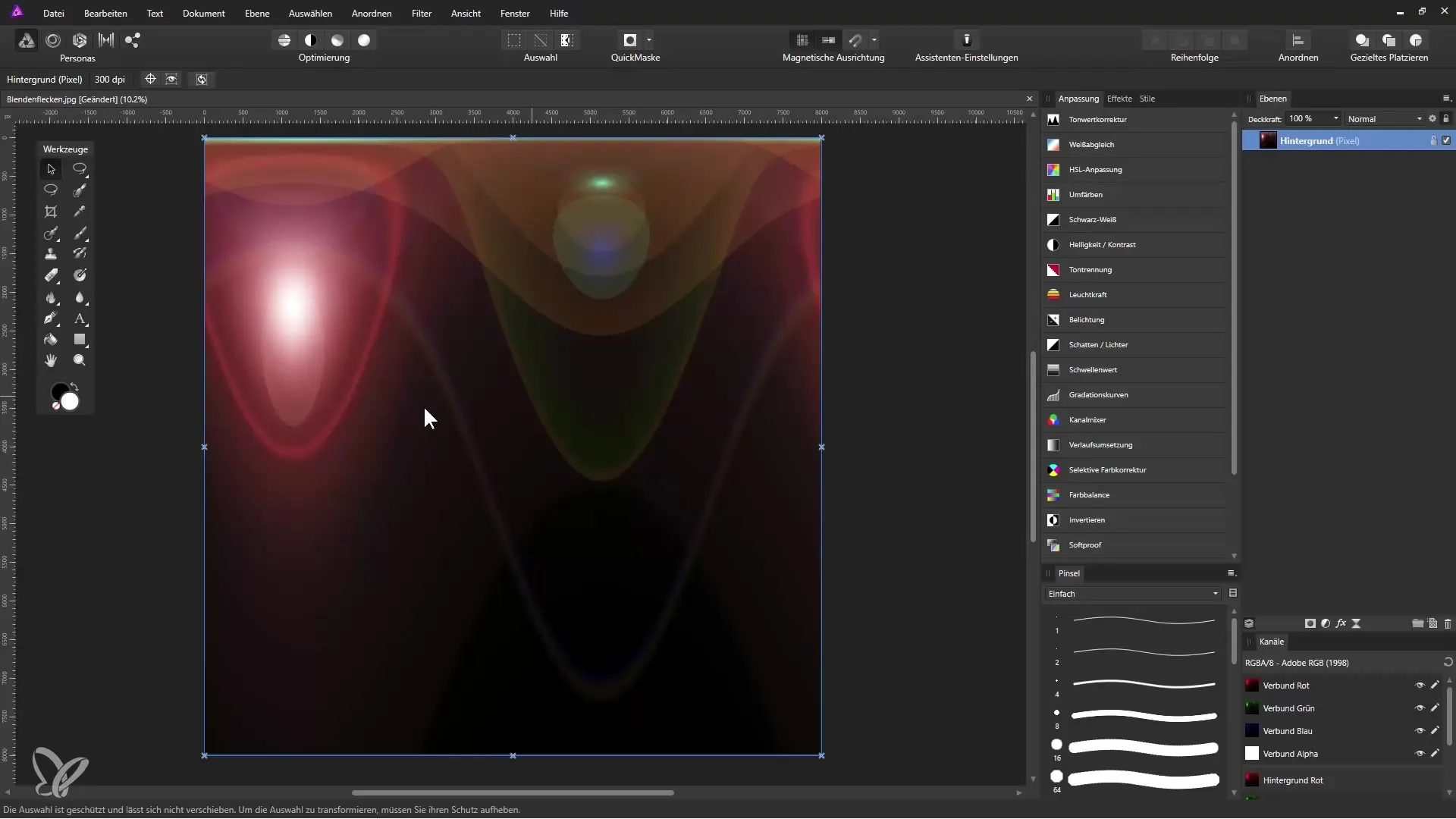
Menamai Ulang dan Penyesuaian Hitam-Putih
Agar lapisan Anda lebih terorganisir, ganti namanya menjadi "Refleksi". Karena kita ingin mendapatkan penampilan transparan yang jelas, buat penyesuaian hitam-putih dan terapkan ini hanya pada lapisan refleksi. Saat melakukan penyesuaian, Anda harus bereksperimen dengan nilai kontras untuk mengoptimalkan area gelap dan terang, agar gambar terlihat lebih hidup.
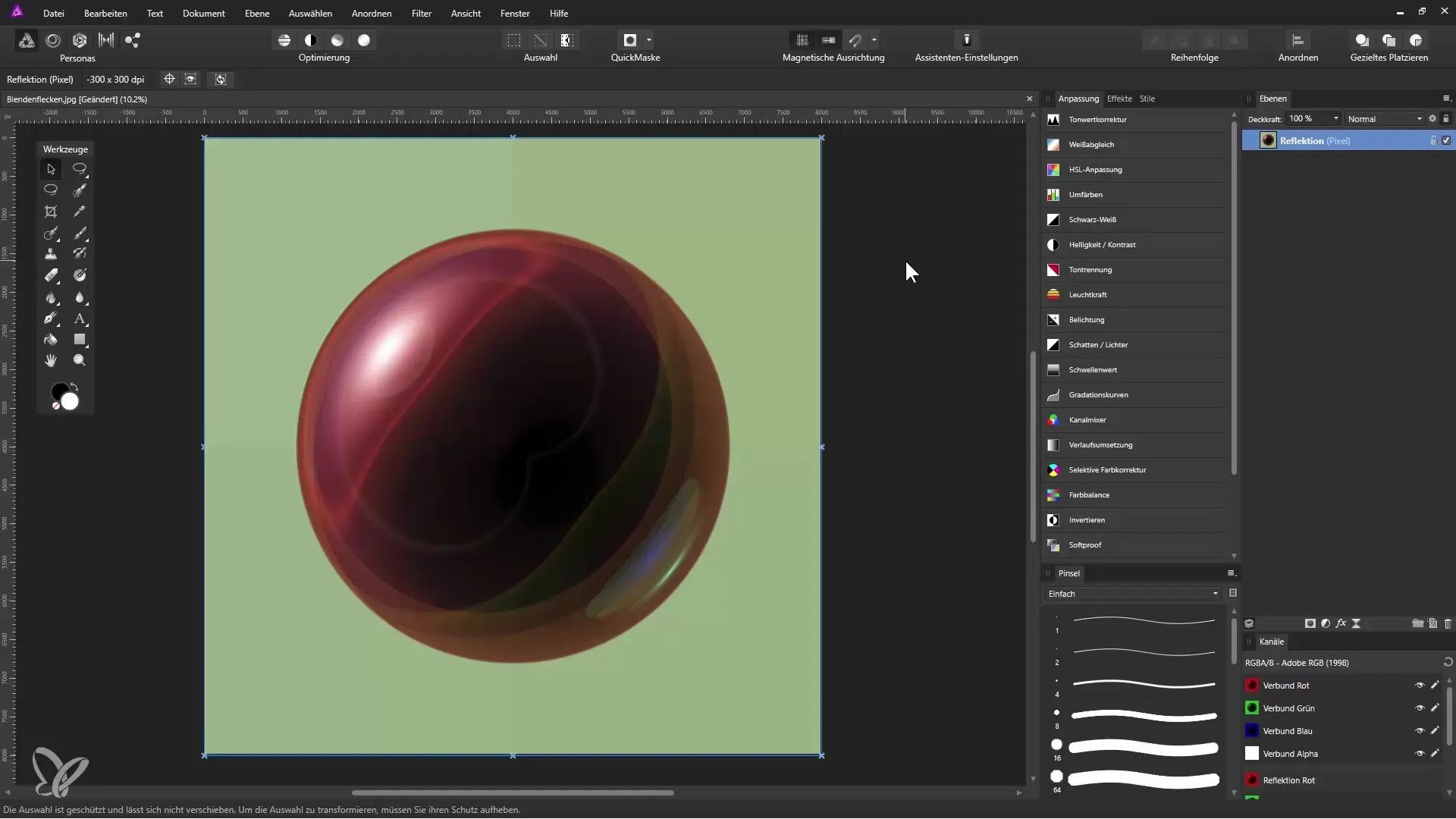
Membuat Seleksi
Latar belakang harus dihapus untuk memisahkan bola. Pilih "Alat Seleksi Elips". Tahan tombol Shift saat menarik seleksi untuk memastikan bentuknya bundar sempurna. Untuk memposisikan seleksi, gunakan panduan yang dapat Anda aktifkan melalui "Tampilan" dan "Tampilkan Penggaris".
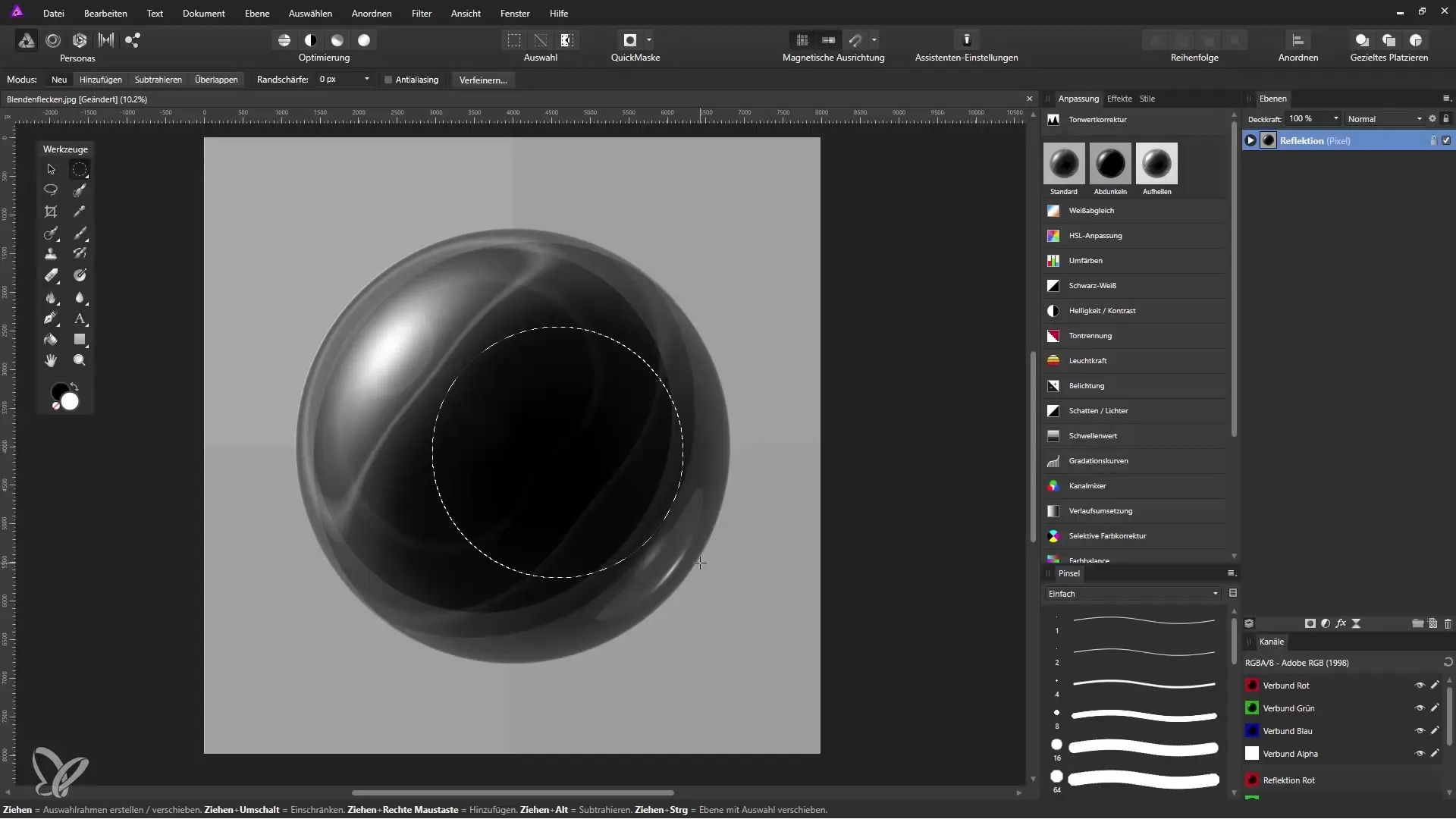
Menuntaskan Pengeditan Masker
Setelah Anda membuat seleksi, klik ikon masker untuk membuat masker. Dengan kombinasi tombol Ctrl + D, Anda dapat membatalkan seleksi dan bola Anda sekarang terlihat.
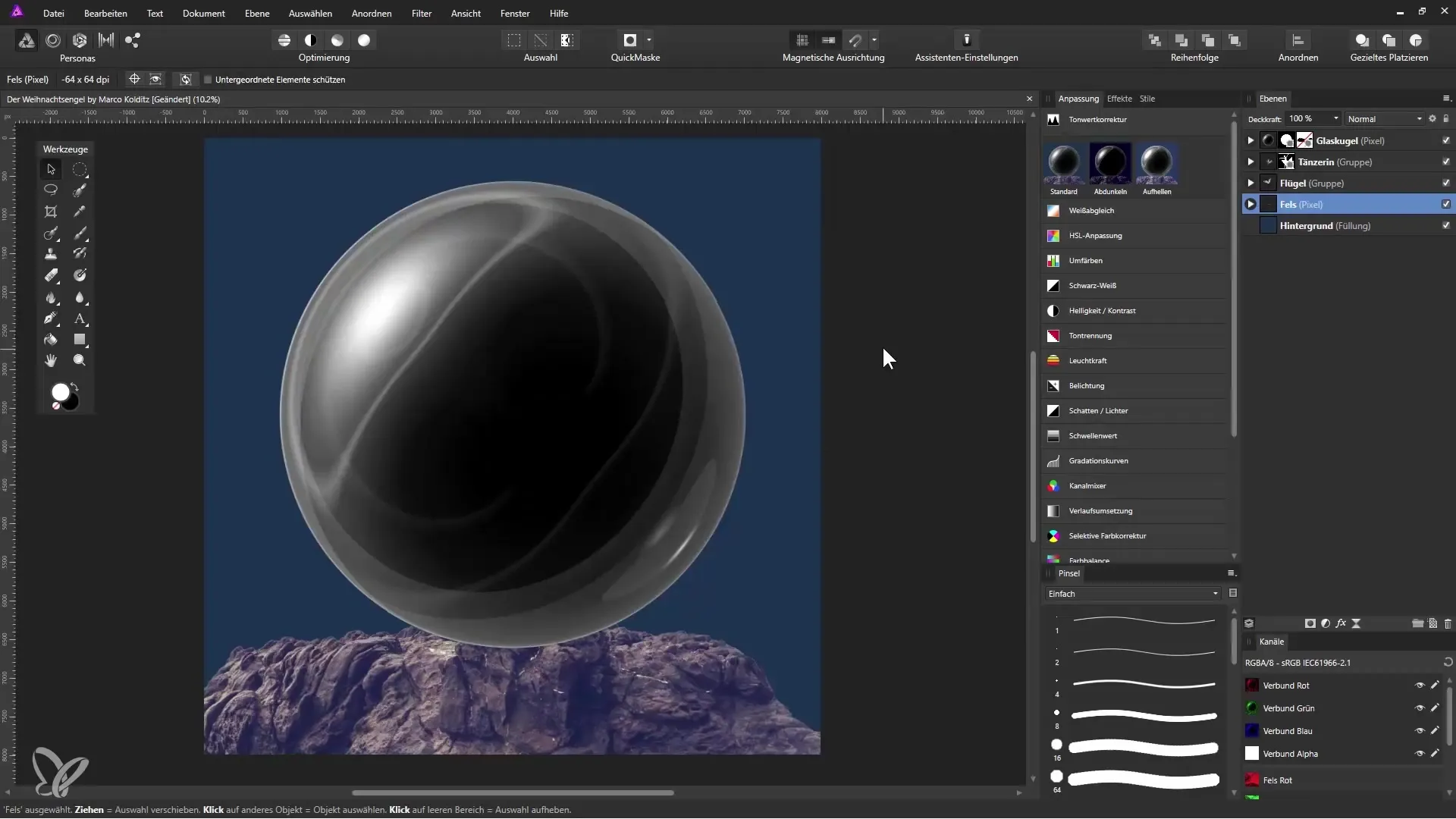
Penempatan Malaikat Natal
Sekarang Anda dapat menempatkan malaikat Natal ke dalam bola. Penting untuk mengorganisir lapisan sehingga malaikat terlihat di belakang bola saat latar depan dikerjakan keluar dari masker.
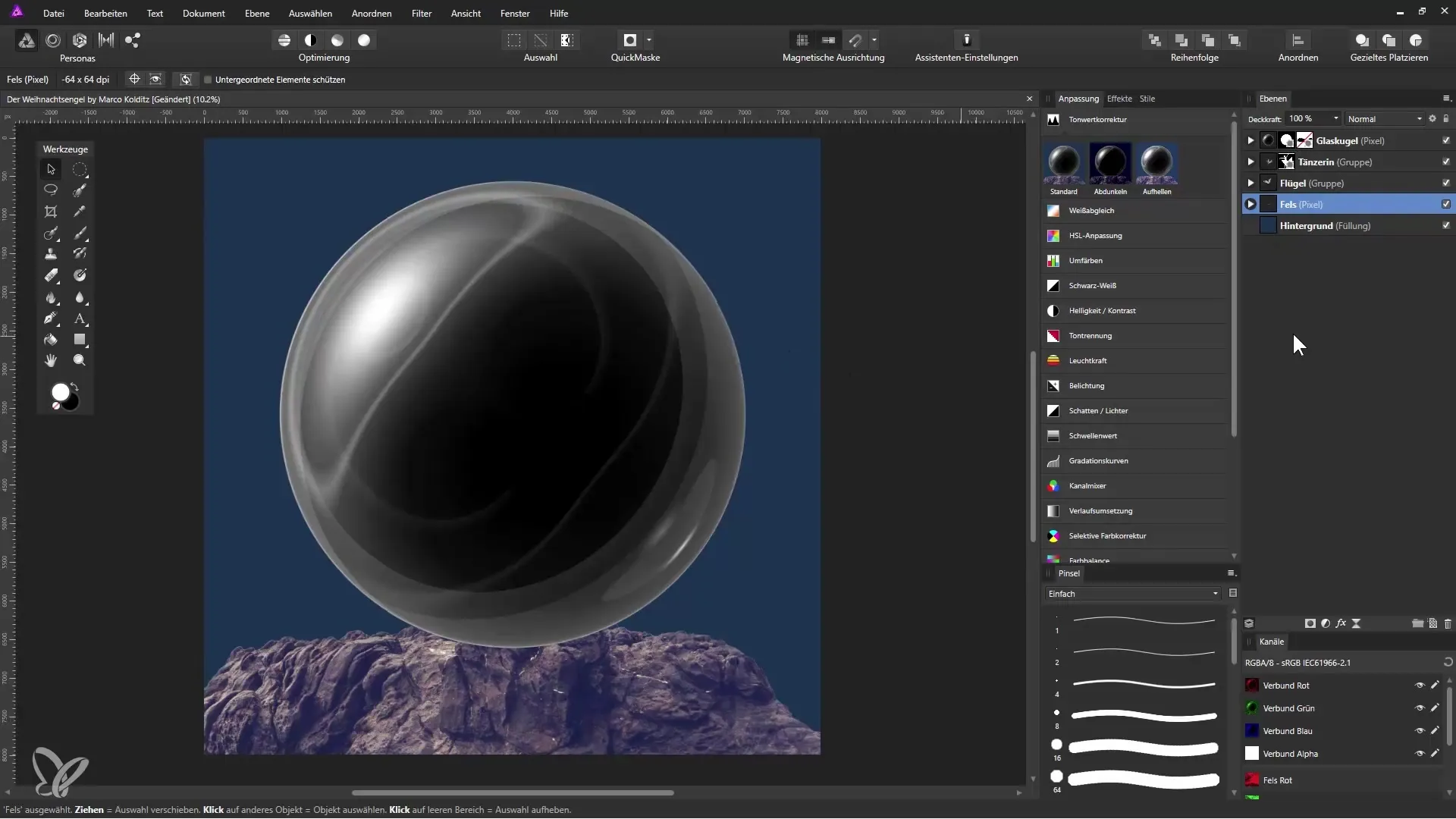
Menggunakan Masker untuk Detail
Jika Anda ingin membuat bagian batu terlihat di depan bola, buatlah masker kedua. Atur masker aktif untuk menunjukkan area yang diinginkan. Untuk mengaktifkan ini, tekan tombol Shift dan klik pada itu.
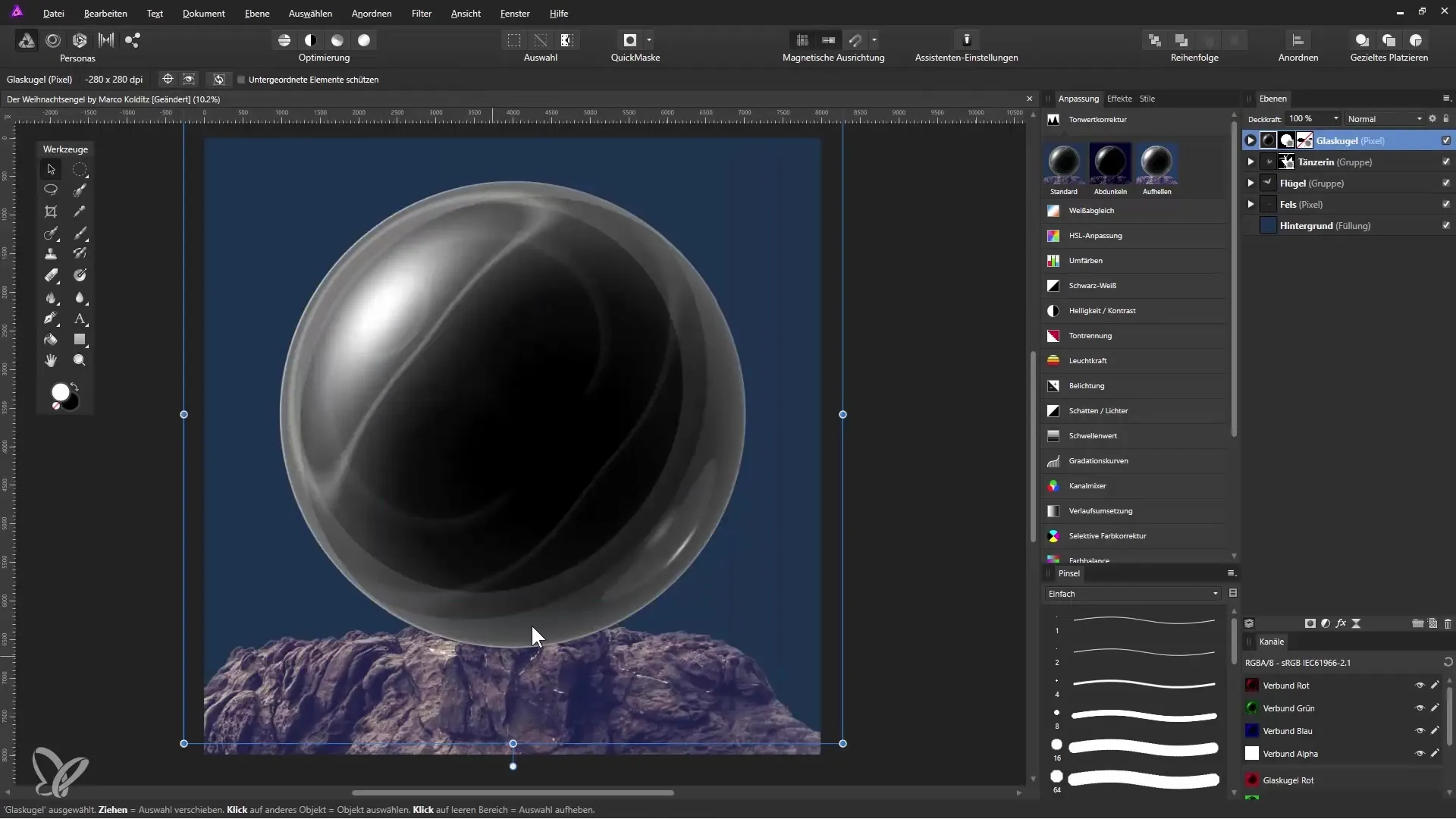
Penerapan Efek Kaca
Terapkan mode lapisan ke lapisan bola kaca. Atur ini ke "Negatif Kalikan" untuk memperkuat efek kaca. Hasilnya akan terlihat melalui tumpang tindih dengan lapisan pengisian biru yang telah Anda buat melalui "Lapisan" > "Lapisan Isi Baru".
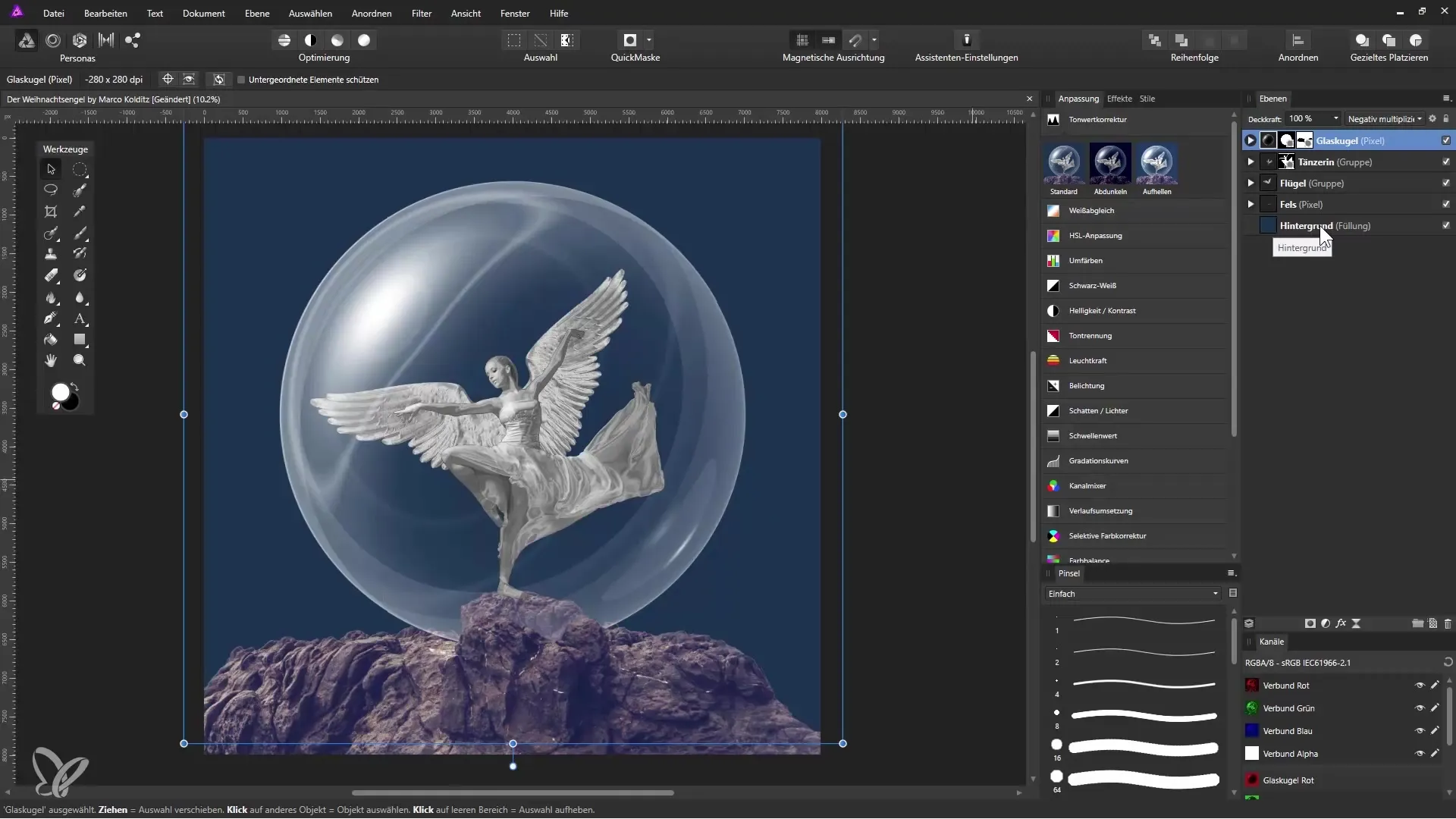
Ringkasan - Buat Bola Salju Kaca dengan Affinity Photo
Melalui langkah-langkah dalam panduan ini, Anda telah belajar bagaimana bola salju dibuat di Affinity Photo. Anda telah membuat efek bokeh, mentransformasikannya menjadi bola, dan melakukan penyesuaian penting untuk efek kaca. Sistem masker dari Affinity Photo memungkinkan Anda untuk berekspresi sepenuhnya dan membuat objek dengan akurat.
Pertanyaan yang Sering Diajukan
Bagaimana cara membuat efek bokeh di Affinity Photo?Efek bokeh dapat Anda buat di Photoshop dan kemudian impor ke dalam Affinity Photo karena tidak ada fungsi khusus untuk ini.
Bisakah saya memindahkan objek selama seleksi?Di Affinity Photo, itu tidak mungkin. Namun, Anda dapat menggunakan panduan untuk menandai posisinya.
Bagaimana cara mengubah opasitas lapisan?Untuk mengubah opasitas lapisan, klik pada palet lapisan, lalu sesuaikan penggeser opasitas.


